Publicitate
 Pentru utilizatorii iPhoto care au fotografii de călătorie făcute în diferite locuri din țară sau din lume, iPhoto oferă a tema de prezentare de diapozitive destul de grozavă, care este relativ ușor de pus împreună, în funcție de cât de bine ați gestionat iPhoto bibliotecă. Include chiar și o piesă grozavă de muzică de fundal, dacă nu aveți nimic mai bun de folosit.
Pentru utilizatorii iPhoto care au fotografii de călătorie făcute în diferite locuri din țară sau din lume, iPhoto oferă a tema de prezentare de diapozitive destul de grozavă, care este relativ ușor de pus împreună, în funcție de cât de bine ați gestionat iPhoto bibliotecă. Include chiar și o piesă grozavă de muzică de fundal, dacă nu aveți nimic mai bun de folosit.
Tema Locații pentru prezentări de diapozitive funcționează cel mai bine dacă ați călătorit în mai multe locuri diferite și dacă fotografiile dvs. de călătorie au fost etichetate în funcție de locație. Cele mai recente versiuni ale iPhone și alte câteva camere contemporane includ acum o funcție de geoetichetare care încorporează coordonatele locației pentru fiecare dintre fotografiile pe care le faceți.
Aplicațiile de imagine profesionale precum Aperture vă vor arăta informațiile de geoetichetare, care constă în latitudine, longitudine etc.
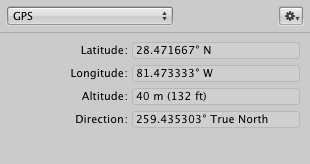
Dar, din fericire, iPhoto va traduce aceste informații într-un nume ușor de recunoscut, cum ar fi Coney Island, Londra sau Islands of Adventure. Dar chiar dacă fotografiile tale de călătorie nu sunt etichetate, le poți eticheta manual folosind funcția Locații din iPhoto.
Etichetarea fotografiilor
Când selectați o fotografie și apoi faceți clic pe butonul Informații din bara de meniu iPhoto, instrumentul Locații va afișa informații despre etichetarea geografică pentru fotografia respectivă. Dacă fotografiile tale nu sunt geoetichetate, poți pur și simplu să selectezi o colecție de fotografii de călătorie și să adaugi singur informațiile, la fel cum adaugi cuvinte cheie imaginilor tale.

Pe măsură ce introduceți numele locației, iPhoto va lista locații posibile din care să alegeți. Poate lista chiar și stațiuni populare sau locuri turistice. După ce toate fotografiile dvs. de călătorie sunt etichetate, puteți face clic pe Locații din panoul Albume și veți primi o hartă cu pixuri roșii aruncate pe locurile în care ați făcut fotografii.

Organizarea fotografiilor de călătorie
Dacă ți-ai organizat fotografiile de călătorie în albume obișnuite sau inteligente, tot ce trebuie să faci este să creezi un nou album, denumește-l titlul în care doriți să fie prezentarea de diapozitive (cum ar fi „Unde am fost”) și adăugați la acesta selecții din călătoria dvs. fotografii. Sortați fotografiile colectate după dată, astfel încât să fie păstrate împreună în album.

Creați o prezentare de diapozitive
Acum, cu albumul dvs. de călătorie selectat, faceți clic pe butonul Creare din bara de instrumente și selectați Slideshow. iPhoto va configura un folder separat cu fotografiile selectate. Apoi, faceți clic pe butonul Teme și selectați tema Locații.

iPhoto vă va procesa fotografiile și va crea titluri de locație pentru fiecare set de fotografii de călătorie. Un efect de titluri va apărea pe o hartă în mișcare, prima fotografie a fiecărei secțiuni reprezentând locația.

Dacă titlurile nu sunt pe placul tău, nicio problemă, le poți edita și să fii precis în ceea ce îți place cu privire la locație. Ca și în cazul altor teme de prezentare de diapozitive, puteți, de asemenea, să mutați fotografiile și să le ștergeți pe cele care nu se potrivesc. De asemenea, puteți reveni la albumele foto de călătorie și puteți adăuga mai multe imagini în dosarul de prezentare de diapozitive. Dacă imaginile dvs. sunt datate corect, iPhoto ar trebui să plaseze fotografiile adăugate în secțiunea corespunzătoare. Dacă nu, pur și simplu mutați-le acolo unde ar trebui să fie.

Dacă nu vă place tema muzicală implicită pentru prezentarea de diapozitive, schimbați-o pur și simplu. Puteți ajusta alte setări pentru prezentarea de diapozitive. Cu toate acestea, tema Locații nu vă arată toate fotografiile pe rând. Această temă va prezenta 1-4 fotografii o dată. Nu aveți prea mult control asupra acestui lucru, cu excepția ordinii în care apar.
Prezentarea
Când faceți clic pe butonul Redare, iPhoto prezintă un efect grafic de călătorie care se deplasează pe hartă către locurile în care ați făcut fotografii. Ca și în cazul altor prezentări de diapozitive, vă puteți exporta proiectul pentru a-l afișa pe un site web, pe dispozitivul mobil sau pe un televizor cu ecran mare.

Spuneți-ne ce părere aveți despre acest proiect de prezentare de diapozitive și despre altele similare pe care le-ați folosit. Pentru alte idei despre iPhoto, consultați articolele noastre Aici.
Bakari este un scriitor și fotograf independent. Este un utilizator Mac de lungă durată, un fan al muzicii jazz și un om de familie.


